Users Guide
Table Of Contents
- Dell EMC OpenManage Essentials version 2.4 Guide d'utilisation
- À propos d'OpenManage Essentials
- Installation d'OpenManage Essentials
- Prérequis pour l'installation et configuration minimale requise
- Modalités d'utilisation des systèmes de gestion de base de données relationnelle
- Rôles de connexion minimum pour Microsoft SQL Server
- Taille recommandée de la base de données
- Téléchargement d'OpenManage Essentials
- Installation d'OpenManage Essentials
- Configuration de la base de données OpenManage Essentials sur une instance distante de SQL Server
- Reciblage de la base de données OpenManage Essentials
- Installation d'OpenManage Essentials sur un contrôleur de domaine
- Installation d'OpenManage Essentials sur un contrôleur de domaine avec une base de données distante
- Installation d'OpenManage Essentials sur un contrôleur de domaine avec une base de données locale
- Ajout d'utilisateurs aux groupes d'utilisateurs OpenManage Essentials
- Activation du mode Authentification SQL Server et Windows dans SQL Server
- Vérification de l'état TCP ou IP de SQL Server
- Installation de SupportAssist Enterprise
- Installation de Repository Manager
- Installation du Gestionnaire de licences
- Mise à niveau d’OpenManage Essentials
- Désinstallation d'OpenManage Essentials
- Migration depuis IT Assistant vers OpenManage Essentials
- Mise en route d'OpenManage Essentials
- Lancement d'OpenManage Essentials
- Configuration d'OpenManage Essentials
- Configuration de l'Assistant Détection
- Configuration des paramètres de découverte
- Utilisation du portail d'accueil OpenManage Essentials
- Bannière d'en-tête OpenManage Essentials
- Personnalisation des portails
- Affichage de rapports et graphiques supplémentaires
- Enregistrement et chargement de la disposition du portail
- Mise à jour des données du portail
- Masquage des graphiques et des rapports - Composants
- Réorganisation ou redimensionnement des graphiques et des rapports – Composants
- Filtrage des données
- Utilisation de la barre de recherche
- Vue carte—Portail d'accueil
- Affichage des informations sur l'utilisateur
- Connexion avec un autre nom d'utilisateur
- Utilisation de l'icône de notification Mise à jour disponible
- Utilisation de l'icône de notification de tableau d'affichage de garantie
- Portail d'accueil OpenManage Essentials - Référence
- Détection et inventaire des périphériques
- Matrice de périphériques, de protocoles et de fonctionnalités pris en charge - SNMP, WMI et Ws-Man
- Matrice de périphériques, de protocoles et de fonctionnalités pris en charge-IPMI, interface de ligne de commande (CLI) et SSH
- Périphériques de stockage, protocoles et matrice de fonctionnalités pris en charge
- Installation et configuration du logiciel VMware ESXi 5
- Légende et définitions
- Utilisation du portail de découverte et d'inventaire
- Matrice de prise en charge de protocoles de détection
- Matrice de prise en charge des protocoles de mise à jour du système
- Périphériques n'indiquant pas le numéro de service
- Création d'une tâche de détection et d'inventaire
- Détection d'un châssis et de ses composants à l'aide de l'Assistant guidé
- Exclusion de plages
- Affichage des plages de détection et d'inventaire configurées
- Planification de la détection
- Planification de l'inventaire
- Configuration de la fréquence d'obtention de l'état
- Notifications contextuelles de tâche
- Découverte et inventaire - Référence
- Options de la page Portail de découverte et d'inventaire
- Portail Découverte et inventaire
- Affichage du Résumé des périphériques
- Ajouter une plage de découverte
- Configuration de la découverte
- Filtrage des types de périphériques
- Configuration du protocole ICMP
- Configuration de SNMP
- Configuration de WMI
- Configuration du stockage
- Configuration du protocole WS-Man
- Configuration de SSH
- Configuration du protocole IPMI
- Action de plage de découverte
- Résumé
- Ajouter une plage à exclure
- Planification de la découverte
- Planification de l'inventaire
- Planification de la condition
- Plages de découverte
- Plages à exclure
- Gestion des périphériques
- Affichage des périphériques
- Affichage de l'inventaire des périphériques
- Affichage du résumé des alertes
- Affichage des périphériques non conformes associés à une ligne de base de catalogue
- Affichage des périphériques non conformes associés à une ligne de base de configuration
- Affichage des fichiers journaux des événements système
- Recherche de périphériques
- Création d'un nouveau groupe
- Ajouter des périphériques à un nouveau groupe
- Ajouter des périphériques à un groupe existant
- Masquer un groupe
- Supprimer un groupe
- Association d'une ligne de base de catalogue à des groupes de périphériques personnalisés
- Connexion directe
- Création d'une URL personnalisée
- Configuration des notifications de garantie par e-mail
- Configuration des notifications de tableau d'affichage de garantie
- Configuration des notifications contextuelles de garantie
- Configuration des paramètres de mise à jour de la garantie
- Utilisation de la vue Carte
- Fournisseurs de cartes
- Configuration des paramètres de carte
- Navigation générale et zooms
- Vue d'accueil
- Info-bulle
- Sélectionner un périphérique sur la Vue Carte
- Intégrité et condition de la connexion
- Plusieurs périphériques au même emplacement
- Définition d'une vue d'accueil
- Affichage de tous les emplacements de la carte
- Ajout d'un périphérique à la carte
- Déplacement de l'emplacement d'un périphérique avec l'option Modifier les détails de l'emplacement
- Importation de périphériques sous licence
- Utilisation de la barre de recherche de Vue Carte
- Suppression de tous les emplacements de la carte
- Modification d'un emplacement de la carte
- Suppression d'un emplacement de la carte
- Exportation de tous les emplacements de périphérique
- Vue du châssis PowerEdge FX
- Prise en charge des traîneaux de châssis PowerEdge FX
- Gestion de la configuration du protocole VLAN
- Support pour l'appliance Dell NAS
- Prise en charge de périphériques OEM
- Périphériques — Référence
- Affichage de l'inventaire
- Affichage des journaux de matériel
- Configuration du protocole VLAN
- Tâche de configuration du protocole VLAN
- Résultats de la tâche
- Filtres d'alertes
- Affichage des systèmes non conformes : périphériques
- Recherche de périphériques
- Création d'un groupe de périphériques
- Interface de Vue Carte-Onglet Périphériques
- Déploiement et redéploiement
- Licence Server Configuration Management
- Exigences de périphériques pour les tâches de déploiement et de conformité
- Mise en route - Déploiement de la configuration de périphérique
- Présentation du déploiement de serveurs sans système d'exploitation
- Affichage du portail de déploiement
- Configuration du partage de fichiers de déploiement
- Ajout de périphériques au groupe des périphériques recyclés et sans système d'exploitation
- Création d'un modèle de déploiement de périphérique
- Gestion des modèles de déploiement de périphérique
- Déploiement d'un modèle de déploiement de périphérique – Déploiement sans système d'exploitation
- Création d'un modèle de déploiement de châssis à partir d'un châssis
- Gestion des modèles de déploiement de châssis
- Déploiement d'un modèle d'infrastructure de châssis
- Déploiement d'un modèle de configuration d'IOA
- Déploiement à partir d'une image ISO du réseau
- Suppression de périphériques du groupe des périphériques recyclés et sans système d'exploitation
- Déploiement automatique des configurations de périphérique
- Configuration des paramètres de déploiement automatique
- Configuration du déploiement automatique des configurations de périphérique - Déploiement sans système d'exploitation
- Gestion des références de déploiement automatique
- Ajout d’une plage de découverte pour le déploiement automatique
- Suppression de périphériques d’une tâche de déploiement automatique
- Importation d'attributs propres au périphérique
- Configuration requise pour le fichier d'importation
- Exportation d'attributs propres au périphérique
- Affichage des tâches de déploiement
- Gestion des identités d'E/S virtuelles d'un serveur—Déploiement sans état
- Présentation du déploiement sans état
- Pools d'E/S virtuelles
- Pools de calcul
- Créer un pool de calcul
- Déploiement d'un modèle de configuration de périphériques - Déploiement sans état
- Verrouillage automatique d’un pool de calcul
- Déverrouillage d'un pool de calcul
- Modification des définitions d’un pool de calcul
- Affichage des définitions d’un pool de calcul
- Suppression d'un serveur d'un pool de calcul.
- Renommer un pool de calcul
- Suppression d'un pool de calcul
- Remplacement d'un serveur
- Revendication des identités d'E/S virtuelles déployées auprès d'un serveur
- Revendication d'identités d'E/S virtuelles attribuées
- Configuration du déploiement automatique des configurations de périphérique - Déploiement sans état
- Affichage du profil —Derniers attributs déployés
- Limitations connues du déploiement sans état
- Complément d'information
- Déploiement – Référence
- Icônes et Descriptions
- Périphériques recyclés et sans système d'exploitation
- Déploiement automatique
- Tâches
- Historique d'exécution des tâches
- Détails sur le modèle de configuration de périphérique
- Attributs du VLAN IOA
- Assistant Configuration de périphérique
- Assistant Création de modèle
- Assistant Création d'un pool d'E/S virtuelles
- Pools d'E/S virtuelles
- Résumé du pool d'E/S virtuelles
- Assistant Création d'un pool de calcul
- Résumé du pool de calcul
- Informations sur le pool de calcul
- Détails du serveur
- Assistant Déployer un modèle
- Assistant Configuration du déploiement automatique
- Gérer les références de déploiement automatique
- Assistant Remplacement de serveur
- Assistant Revendication d'identités
- Gestion des lignes de base de configuration de serveur
- Affichage du portail de conformité des périphériques
- Mise en route – Conformité de la configuration de périphérique
- Présentation de la conformité de la configuration des périphériques
- Configuration des références et de la planification d'inventaire des configurations de périphérique
- Affichage de l'inventaire de configuration des périphériques
- Création d'une ligne de base en matière de conformité de périphérique pour les serveurs et les châssis
- Association de périphériques cibles à une ligne de base
- Affichage du statut de conformité des périphériques
- Correction des périphériques non conformes
- Affichage des tâches de conformité
- Affichage des profils de sauvegarde de serveur
- Remplacement d'un serveur à partir du profil de sauvegarde
- Configuration – Référence
- Affichage des rapports d'inventaire
- Rapports — Référence
- Rapports d'inventaire de serveur
- Agent et résumé d'alertes
- État d'intégrité de l'agent
- Présentation du serveur
- Informations sur les unités remplaçables sur site
- Informations sur le disque dur
- Performances minimale/maximale d'iDRAC
- Performances maximales ou moyennes d'iDRAC
- Memory Information (Informations mémoire)
- Informations sur le boîtier modulaire
- Informations NIC
- Informations sur le périphérique PCI
- Processor Information (Informations sur le processeur)
- Informations sur le contrôleur de stockage
- Informations sur les disques virtuels
- Rapports de configuration du serveur
- Rapports sur la garantie et la licence
- Rapports de virtualisation
- Rapports sur les inventaires
- Rapports d'inventaire de serveur
- Affichage des rapports de garantie
- Gestion des alertes
- Affichage des alertes et des catégories d'alerte
- Affichage des actions d'alerte précédemment configurées
- Gestion des alertes
- Configuration d'actions d'alerte
- Travailler avec des exemples de cas d'utilisation d'action d'alerte
- Configuration des paramètres des journaux d'alerte
- Changement du nom des catégories d'alerte et des sources d'alerte
- Notifications contextuelles d'alerte
- Gestion des fichiers MIB
- Gestion des interruptions
- Alertes — Référence
- Journaux d'alertes
- Paramètres du journal d'alertes
- Filtres d'affichage d'alertes
- Actions d'alerte
- Nom et description
- Association de gravité
- Configuration du lancement d'application
- Configuration d'e-mail
- Transfert d'interruption
- configuration du V3 du SNMP
- Assistant de configuration de SNMP V3
- Association de catégories et de sources
- Association de périphériques
- Plage de dates et heures
- Action d'alerte : corrélation des alertes en double
- Résumé : Détails d'action d'alerte
- Catégories d'alertes
- Source d'alerte
- Gérer MIB
- Gérer les interruptions
- Mise à jour du BIOS du serveur, du micrologiciel, des pilotes et des applications
- Affichage de la page de mise à jour du système
- Comprendre le micrologiciel BIOS et les sources de pilotes
- Choix de la source de mises à jour appropriée
- Sélection d'une source de mise à jour du catalogue
- Affichage des résultats de comparaison
- Scénarios de cas d'utilisation de mise à jour de système
- Application de mises à jour du système à l'aide de l'onglet Systèmes non conformes.
- Application des mises à jour système à l'aide de l'Assistant Tâche de mise à jour système
- Mise à jour du micrologiciel, du BIOS et des pilotes sans OMSA
- Afficher un catalogue par défaut
- Scénarios de cas d'utilisation de problèmes et de Résolutions
- Configuration des paramètres de purge automatique des fichiers téléchargés
- Création d'une ligne de base de catalogue
- Mise à jour du système - Référence
- Gestion des tâches à distance
- Gestion des tâches de ligne de commande
- Gestion des options d'alimentation du serveur
- Déploiement de Server Administrator
- Déploiement de l'iDRAC Service Module
- Collecte de l'inventaire des micrologiciels et des pilotes
- Mise à jour du composant collecteur d'inventaire
- Utilisation des cas d'utilisation d'exemples de tâches distantes
- Matrice des capacités de périphérique
- Tâches à distance — Référence
- Gestion des paramètres de sécurité
- Dépannage
- Outil de dépannage d'OpenManage Essentials
- Procédures de dépannage
- Dépannage de l'inventaire
- Dépannage de la découverte de périphériques
- Dépannage de la réception de déroutements SNMP
- Dépannage de la découverte des serveurs basés sur Windows Server 2008
- Dépannage des interruptions SNMP pour ESX ou ESXi Versions 3.5, 4.x, ou 5.0
- Dépannage des problèmes dans Microsoft Internet Explorer
- Dépannage de Vue Carte
- Questions fréquemment posées
- Gestion des permissions de groupe de périphériques
- Paramètres d'OpenManage Mobile
- Activation ou désactivation des notifications d'alerte pour OpenManage Mobile
- Activation ou désactivation des abonnés à OpenManage Mobile
- Suppression d'un abonné OpenManage Mobile
- Affichage de l'état du service de notification d'alerte
- Affichage des informations relatives aux abonnées à OpenManage Mobile
- Dépannage OpenManage Mobile
- Paramètres — Référence
- Journaux — Référence
- Dell Solutions
- Cliquez avec le bouton droit sur Actions
- Affichage de la planification
- État du périphérique
- Association d'une ligne de base de catalogue
- Résumé de la plage de découverte
- Affichage des filtres
- Alertes
- Tâches à distance
- URL personnalisée
- Tâches de mise à jour du système
- Onglet Attributs
- Modèles
- Pools de calcul
- Pools d'E/S virtuelles
- Conformité par modèle
- Conformité de périphérique
- Didacticiels
- Utiliser l'interface de ligne de commande OpenManage Essentials
- Lancement de l'interface de commande de ligne OpenManage Essentials
- Créer un fichier d'entrée de profil de découverte
- Spécifier des IP, des plages ou des noms d'hôtes à l'aide de fichiers XML ou CSV
- Spécification de fichiers d'entrée dans PowerShell
- Commandes de ligne d'interface de commande
- Créer une plage de découverte
- Supprimer une plage de découverte
- Créer un groupe de plages de découverte
- Suppression d'un groupe de plages de découverte
- Modifier une plage de découverte
- Modifier un groupe de plages de découverte
- Activer une plage de découverte ou un groupe de plages de découverte
- Désactiver une plage de découverte ou un groupe de plages de découverte
- Créer une plage à exclure de la découverte
- Supprimer une plage à exclure d'une découverte
- Exécution de tâches de découverte, d'inventaire et d'obtention de condition
- Suppression d'un périphérique
- Récupérer l'état de progression de l'exécution d'une plage de découverte
- Arrêter une plage ou un groupe de plages de découverte
- Création d'un groupe de périphériques
- Ajouter des périphériques à un groupe personnalisé
- Supprimer un groupe
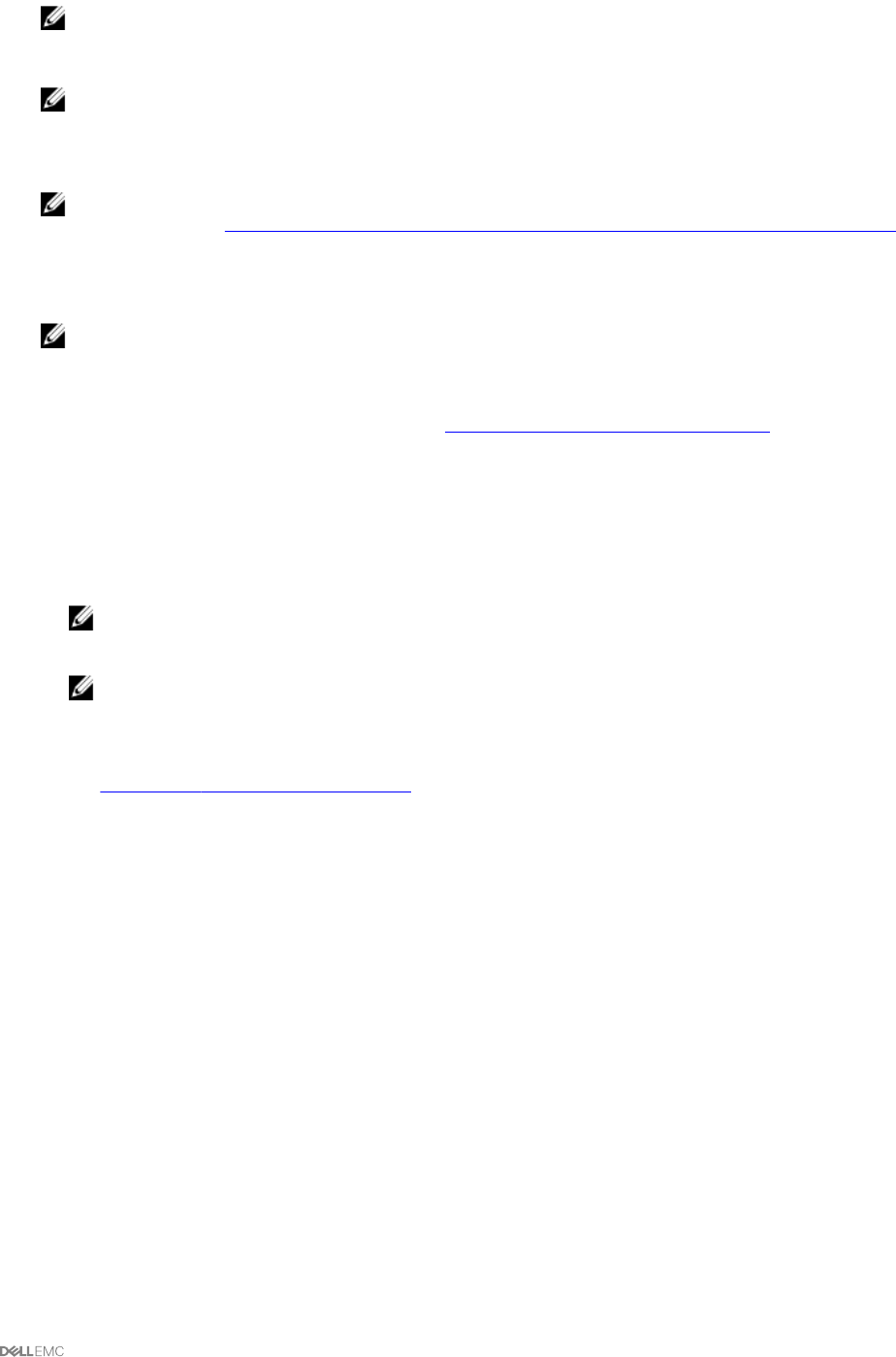
REMARQUE : assurez-vous que la mise à jour KB2919355 est installée sur les systèmes Windows 2012 R2 pour qu'ils
exécutent OpenManage Essentials 2.4. Pour installer la mise à jour KB2919355 manuellement, voir l'article de la base
de connaissances Microsoft ID 2919355 à l'adresse support.microsoft.com.
REMARQUE : la dernière version du micrologiciel iDRAC et du châssis requiert l'activation des protocoles TLS 1.1 et
TLS 1.2 sur les systèmes Windows 2008 R2 et Windows 2012. Pour activer TLS 1.1 et TLS 1.2 en tant que protocoles
sécurisés par défaut dans WinHTTP, voir l'article de la base de connaissances Microsoft ID 3140245 à l'adresse
support.microsoft.com.
REMARQUE : pour congurer une base de données distante, vous n'avez pas besoin d'installer SQL Express sur le
système local. Voir Conguration de la base de données OpenManage Essentials sur un serveur SQL distant. Si vous
ne congurez pas une base de données distante, installez SQL Express en cliquant sur le lien de prérequis
d'avertissement. Le fait de sélectionner
Installer tous les prérequis critiques n'installe pas SQL Express.
4. Cliquez sur Installer Essentials.
REMARQUE : si vous installez OpenManage Essentials pour la première fois, une boîte de dialogue s'ache et vous
invite à choisir si vous souhaitez installer OpenManage Essentials dans la base de données locale ou distante. Si vous
choisissez d'installer OpenManage Essentials dans une base de données locale, SQL Server 2012 Express sera
installé sur le système. Si vous choisissez d'installer OpenManage Essentials dans une base de données distante,
l'installation suivra les étapes relatives à l'option Installation et conguration personnalisées.
5. Dans l'Assistant Installation d'OpenManage Essentials, cliquez sur Suivant.
6. Dans la page Contrat de licence, lisez attentivement le contrat, sélectionnez J'accepte les termes du contrat de licence, puis
cliquez sur
Suivant.
7. Sous Type de conguration, sélectionnez une installation Standard ou Personnalisée.
• Si vous avez sélectionné Standard, cliquez sur Suivant. Vériez les paramètres d'installation dans la page Prêt à installer le
programme et cliquez sur Installer.
REMARQUE : les ports par défaut attribués aux services OpenManage Essentials sont bloqués ou utilisés par une
autre application, un message s'ache vous invitant à débloquer les ports ou à sélectionner l'installation
Personnalisée, par le biais de laquelle vous pouvez spécier un autre port.
REMARQUE : les paramètres de toutes les tâches que vous créez sont chirés et enregistrés. Au cours d'une
réinstallation, si vous choisissez d'utiliser une base de données qui a été conservée d'une précédente installation
d'OpenManage Essentials, les tâches existantes ne s'exécuteront pas correctement. Pour résoudre ce problème,
vous devez recréer toutes les tâches à l'issue de l'installation.
• Si vous avez sélectionné Personnalisé dans la Conguration personnalisée, cliquez sur Suivant et suivez les instructions
sous Installation et conguration personnalisées.
8. Une fois l'installation terminée, cliquez sur Terminer.
Si vous avez installé OpenManage Essentials sur une machine virtuelle (VM), les paramètres suivants sont ceux suggérés pour la
machine virtuelle OpenManage Essentials :
• Augmenter les paramètres du processeur selon la disponibilité des ressources.
• Désactiver la fonctionnalité de mémoire dynamique
• Dénissez la pondérance de la mémoire sur une valeur élevée.
Installation et conguration personnalisées
Pour installer OpenManage Essentials à l’aide de l’installation personnalisée :
1. Sous Installation personnalisée, cliquez sur Modier an de changer l'emplacement d'installation, puis cliquez sur Suivant.
2. Dans les paramètres personnalisés de numéro de port, si nécessaire, modiez les valeurs par défaut suivantes : Numéro de port
du service de surveillance réseau, Numéro de port du service Gestionnaire de tâches, Port de serveur progiciel et Port de
lancement de console. Ensuite cliquez sur Suivant.
3. Sous Serveur de base de données, eectuez l'une des opérations suivantes, puis cliquez sur Suivant :
• Base de données locale : si vous disposez de plusieurs versions de SQL Server sur le système de gestion et que vous
souhaitez sélectionner un SQL Server sur lequel congurer la base de données OpenManage Essentials, sélectionnez un
SQL Server dans la liste Serveur de la base de données et le type d'authentication, puis fournissez les détails
d'authentication. Si vous ne sélectionnez pas un serveur de base de données, par défaut, une version prise en charge de
25










